Alterar a identidade visual das notificações de desordem no Exchange Online
Dica
A Caixa de Entrada Focada substituirá Clutter. Saiba mais: atualizar na caixa de entrada focada e nos nossos planos para o Clutter.
O recurso Clutter usa notificações de caixa de entrada para convidar usuários e enviar mensagens de status. A identidade visual padrão usada para essas notificações é o Outlook, mas você pode modificar a identidade visual da sua organização.
Alterar a identidade visual das notificações de desordem (novo EAC)
Este artigo descreve como alterar a identidade visual das notificações de Clutter para corresponder à de sua escola, empresa ou organização.
Observação
Para obter mais informações sobre os tipos de notificações de desordem que os usuários finais da sua organização recebem, consulte Notificações de desordem no Outlook.
Para começar, você precisará entrar no Microsoft 365 ou Office 365 com sua conta corporativa ou de estudante.
Depois de entrar no Microsoft 365 ou Office 365, acesse o Centro de administração do Microsoft 365.
Clique para expandir Usuários e selecione Usuários Ativos.
Selecione Adicionar
 para adicionar um usuário. A caixa de diálogo Criar uma nova conta de usuário será aberta.
para adicionar um usuário. A caixa de diálogo Criar uma nova conta de usuário será aberta.Na caixa de diálogo Criar uma nova conta de usuário , insira um nome de exibição e um nome de usuário. O nome de exibição será exibido no campo Remetente para todas as notificações do Clutter enviadas aos usuários. Uma nova senha temporária é gerada para a nova conta de usuário. Clique em Criar para criar a conta.
Vá para o novo Centro de administração do Exchange (EAC).
Clique em Destinatários e clique em Caixas de Correio.
Selecione o usuário que você acabou de criar. Um painel de detalhes será mostrado.
Em Configurações de caixa de > correio Email endereços, clique em Gerenciar tipos de endereço de email.
No painel Gerenciar tipos de endereço de email, clique em
 tipo de endereço de email para adicionar um endereço de email à nova conta de usuário.
tipo de endereço de email para adicionar um endereço de email à nova conta de usuário.Na caixa de diálogo novo endereço de email, selecione SMTP como o tipo de endereço de email e, na caixa Email endereço:*, digite o seguinte: 7a694ec2-b7c9-41eb-b562-08fd2b277ae0@[seu domínio padrão], em que [seu domínio padrão] é o domínio que sua organização usa. Para a maioria das organizações, isso seria [seu nome de domínio].onmicrosoft.com. Quando terminar, clique em OK.
De volta à caixa de diálogo Gerenciar tipos de endereço de email , clique em Salvar para associar o novo endereço de email à conta de usuário. Todas as notificações de desordem enviadas aos usuários finais em sua organização agora serão originadas dessa conta.
Alterar a identidade visual das notificações de desordem (EAC clássico)
Este artigo descreve como alterar a identidade visual das notificações de Clutter para corresponder à de sua escola, empresa ou organização.
Observação
Para obter mais informações sobre os tipos de notificações de desordem que os usuários finais da sua organização recebem, consulte Notificações de desordem no Outlook.
Para começar, você precisará entrar no Microsoft 365 ou Office 365 com sua conta corporativa ou de estudante.
Depois de entrar no Microsoft 365 ou Office 365, acesse o Centro de administração do Microsoft 365.
Clique para expandir Usuários e selecione Usuários Ativos.
Selecione Adicionar
 para adicionar um usuário. A caixa de diálogo Criar uma nova conta de usuário será aberta.
para adicionar um usuário. A caixa de diálogo Criar uma nova conta de usuário será aberta.Na caixa de diálogo Criar uma nova conta de usuário , insira um nome de exibição e um nome de usuário. O nome de exibição será exibido no campo Remetente para todas as notificações do Clutter enviadas aos usuários. Uma nova senha temporária é gerada para a nova conta de usuário. Clique em Criar para criar a conta.
Vá para o centro de administração do Exchange.
Clique em destinatários e clique em caixas de correio.
Selecione o usuário que você acabou de criar e clique no ícone de lápis para editar a conta, conforme mostrado no exemplo a seguir.
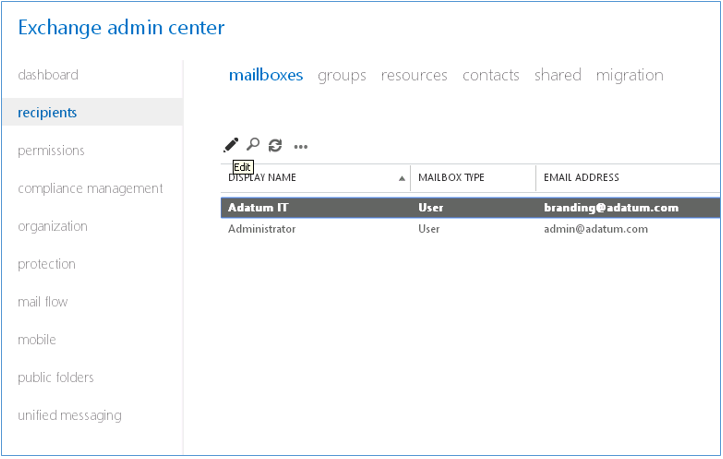
Na caixa de diálogo conta do usuário, clique em Email endereço e clique em Adicionar
 para adicionar um endereço de email à nova conta de usuário.
para adicionar um endereço de email à nova conta de usuário.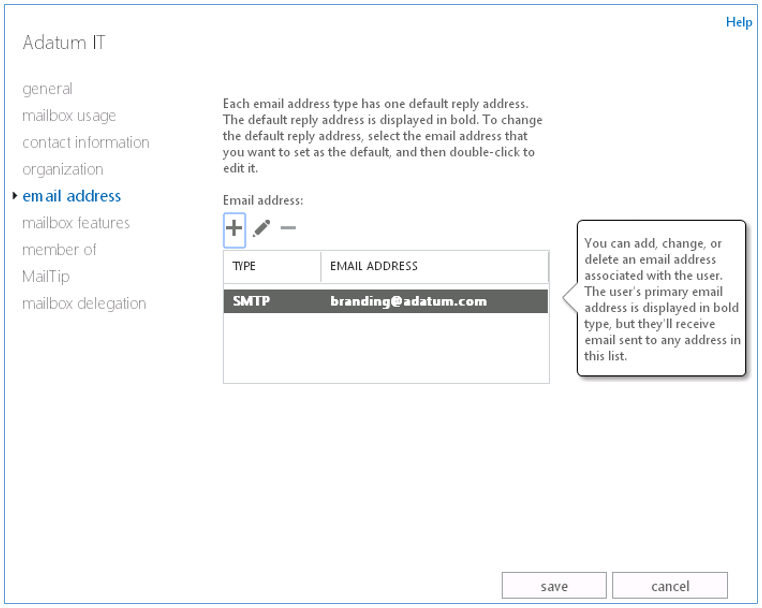
Na caixa de diálogo novo endereço de email, selecione SMTP como o tipo de endereço de email e, na caixa de endereços Email, digite o seguinte: 7a694ec2-b7c9-41eb-b562-08fd2b277ae0@[seu domínio padrão], em que [seu domínio padrão] é o domínio que sua organização usa. Para a maioria das organizações, isso seria [seu nome de domínio].onmicrosoft.com.
Quando terminar, clique em OK.
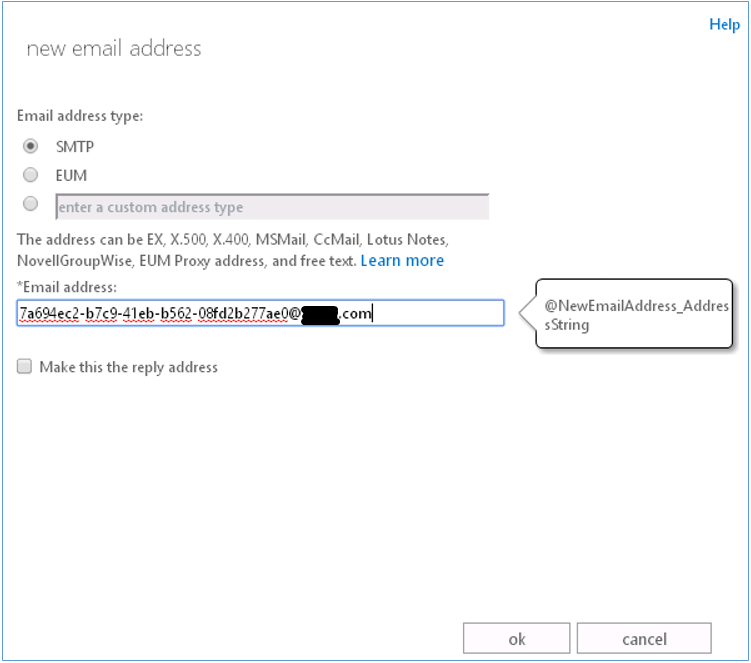
De volta à caixa de diálogo conta do usuário, clique em salvar para associar o novo endereço de email à conta de usuário. Todas as notificações de desordem enviadas aos usuários finais em sua organização agora serão originadas dessa conta.
Alterar a identidade visual das notificações do Clutter usando o PowerShell
Você também pode criar uma nova caixa de correio compartilhada como a caixa de correio de identidade visual usando o PowerShell. Siga estas etapas.
Digite os seguintes comandos:
New-Mailbox -Shared -Name branding@contoso.com -DisplayName "Branding Clutter Mailbox" -Alias branding Set-Mailbox "IT Admin" -EmailAddresses SMTP: branding@contoso